Quand on branche une clé USB ou un disque dur externe sur macOS ou GNU/Linux, une icône s’affiche automatiquement sur le bureau. Et quand on retire le périphérique, hop, l’icône disparaît toute seule. Simple, pratique, efficace.
Sous Windows, en revanche… rien. Il faut aller fouiller dans l’Explorateur de fichiers pour retrouver sa clé ou son disque externe. Pas dramatique, mais pas très pratique non plus.
Heureusement, il existe un petit logiciel gratuit qui corrige ce manque : TweakNow Drive Shortcut. Il permet d’afficher automatiquement un raccourci sur le bureau dès qu’un périphérique externe est branché. Et oui, ça marche aussi pour les CD/DVD, si vous êtes du genre nostalgique.
Un raccourci automatique dès qu’un périphérique est branché
Une fois installé et configuré, TweakNow Drive Shortcut tourne en arrière-plan. À chaque fois que vous branchez une clé USB, un disque dur externe ou un CD/DVD, une icône apparaît automatiquement sur le bureau. Et dès que vous retirez le périphérique, le raccourci disparaît.
Comment ça fonctionne ?
- Téléchargez TweakNow Drive Shortcut.
- Extrayez l’archive ZIP obtenue à l’aide de l’Explorateur de fichiers ou d’un outil comme 7-Zip.
- Double-cliquez sur le fichier DriveShortcut.exe pour procéder à l’installation du programme sur votre ordinateur.
- Lancez le logiciel. Dans l’interface, cochez les types de lecteurs à surveiller :
- Removable drive (USB Drive) pour les clés USB et disques durs externes
- CD/DVD drive si besoin
- Cliquez sur « Save », et c’est tout.
Voici à quoi ressemble l’écran de configuration du logiciel :
On peut aussi choisir de démarrer automatiquement le programme avec Windows, ou encore de mémoriser la position des icônes sur le bureau. C’est basique, mais ça suffit largement.
Un outil simple, mais bien pratique
Ce n’est pas l’outil du siècle, mais c’est le genre de petite astuce qui rend Windows un peu plus agréable à utiliser au quotidien. Si vous aimez avoir votre bureau bien organisé, ou si vous voulez gagner du temps à chaque branchement, TweakNow Drive Shortcut fait parfaitement le job.
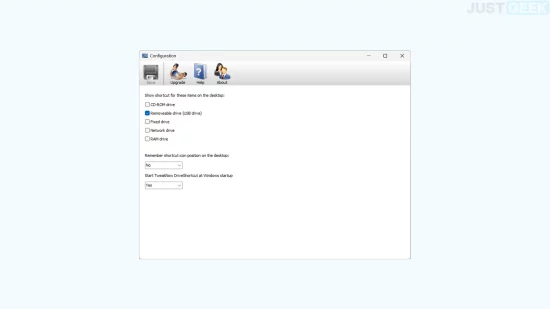
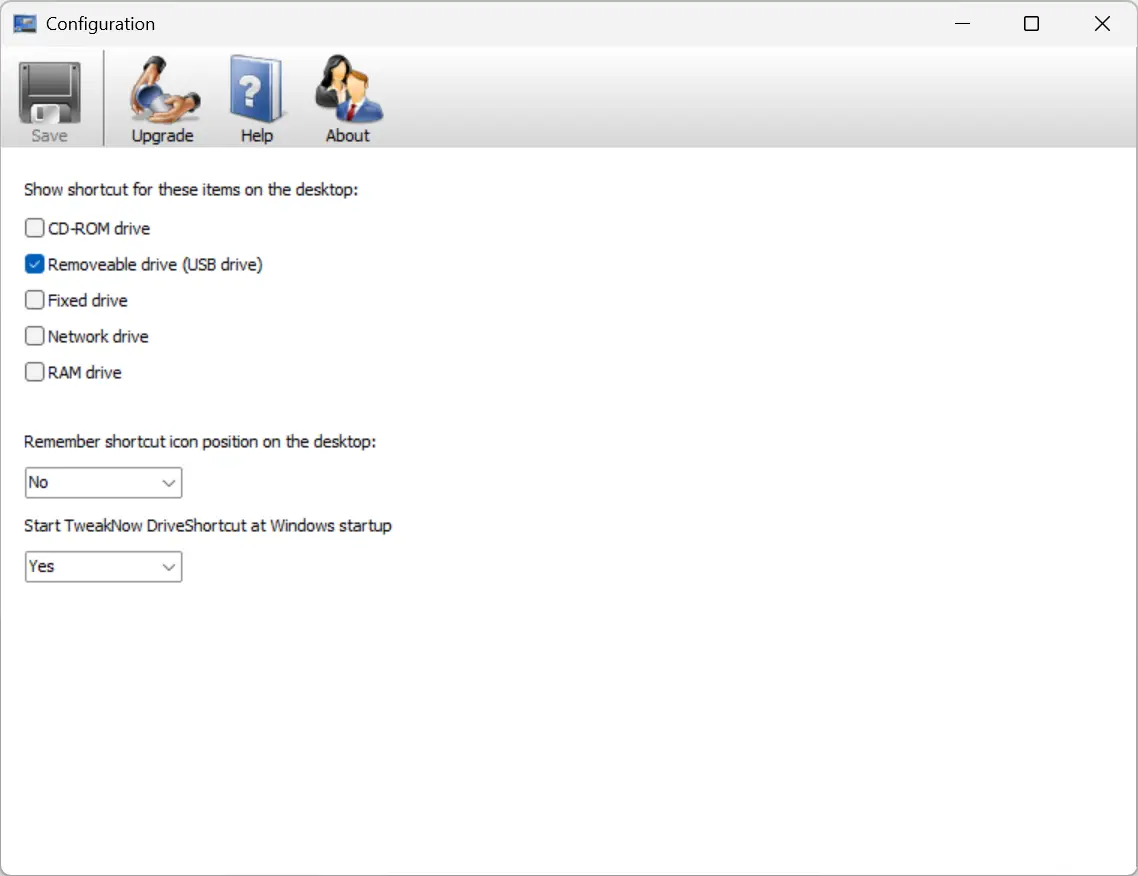

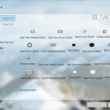




Merci
Avec plaisir 😉
Cette application n’existe pas sur le site de l’éditeur
Bonjour Steve,
Effectivement, l’article date un peu (2016), il est donc possible que le logiciel ait été abandonné par son développeur et retiré du site officiel. Je vais voir si je peux remettre la main dessus et s’il fonctionne toujours sous Windows 11, je l’hébergerai pour que tu puisses le télécharger. Sinon, je chercherai une alternative qui fait le job. 😉
J’ai testé l’appli sous Windows 11, et elle est toujours fonctionnelle. J’ai donc mis à jour le lien de téléchargement.